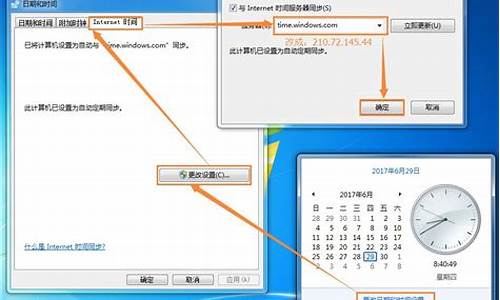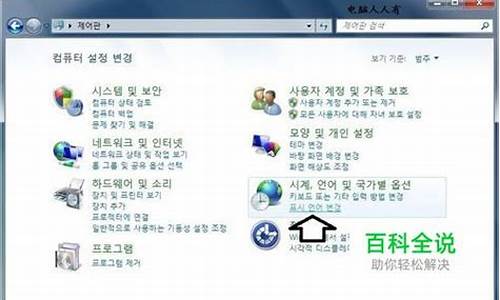台式电脑系统bios_台式机bios

BIOS是计算机基本输入输出系统,它是计算机启动的一个重要环节。以下是一些设置步骤可以帮助电脑正常启动。
进入BIOS设置页面开机时按下DEL、F2等键进入BIOS设置页面。
检查启动设备进入BIOS后,找到“Boot”(引导)选项卡,检查硬盘、光驱等启动设备是否被启用并位于优先启动顺序的首要位置。以确保计算机在启动时能够正确识别和加载操作系统。
检查错误设置也要检查是否发生了一些可能会阻止操作系统启动的任何错误设置。
保存设置确认设定后,保存设置并退出BIOS设置程序。
检查硬件如果问题仍然存在,请检查计算机硬件(包括内存条、硬盘、CPU风扇等)是否正常,是否有插口没有接好或者需要更换。
我们在使用联想台式电脑的时候,有的情况下可能需要我们去重装自己的操作系统。那么我们都知道不同的品牌有不同的设置bios的步骤方法。那么对于联想台式电脑bios怎么设置u盘启动这个问题,小编觉得我们可以在电脑开机的时候在出现logo的同时按下F2即可。详细设置步骤就来看下小编是怎么做的吧~
U盘启动bios设置u盘启动快捷键大全
联想台式电脑bios怎么设置u盘启动
1、如果电脑处于关机状态,直接按开机键;如果电脑处于开机状态,点击电脑开始界面重启按钮。
2、当电脑处于启动状态,屏幕显示电脑联想LOGO时,按下F2键。
3、电脑进入Bios界面。
4、按电脑方向键右键,把页面切换到BOOT页面,
然后按上下键移动到想要设置为启动位置的U盘上,按F5把位置移动到第一位,表示设置为第一数据读取地址。
5、然后按右键把页面移动到Exit,再选中Exit Saving Changes,之后按下回车键,即可把电脑设置为U盘启动。
U启动U盘装机教程:
>>>点击查看详细U盘启动盘制作教程<<<
>>>点击查看U盘重装系统教程<<<
1、下载U启动软件,然后最好是准备一个10GB的U盘进行制作。
>>>U启动下载地址<<<
2、打开U启动软件,选择自己插入的U盘,然后点击开始制作。
3、在给出的系统中,选择自己想要的系统,然后点击开始制作。
4、然后会弹出提示,注意保存备份U盘中重要数据,然后点击确定。
更多BIOS相关信息:
>>>联想笔记本进bios按什么键设置u盘启动<<<
>>>u盘重装系统win7bios如何设置<<<
>>>u盘重装系统win10bios设置如何修改<<<
>>>w7重装系统黑屏f8和bios进不去怎么办<<<
>>>win7换xp系统bios怎么设置<<<
声明:本站所有文章资源内容,如无特殊说明或标注,均为采集网络资源。如若本站内容侵犯了原著者的合法权益,可联系本站删除。